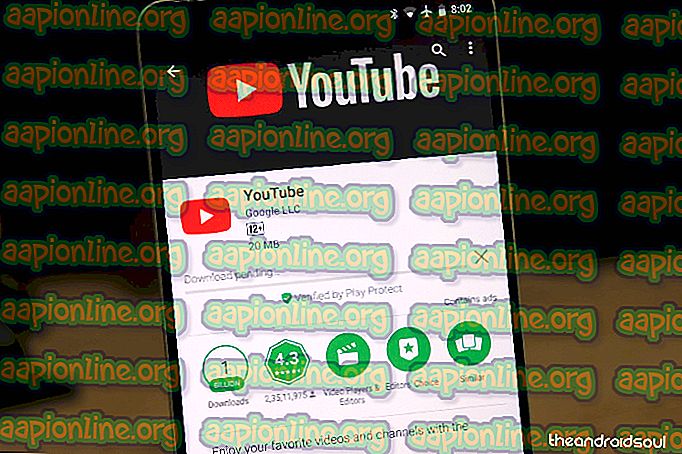Поправете: Грешка на Adobe Photoshop „Не може да завърши заявката ви неизвестен или невалиден тип маркера jpeg“.
Няколко потребители на Windows се оплакват, че получават грешка „ Не може да завърши вашата заявка, защото е намерен неизвестен или невалиден тип маркер JPEG “, когато се опитват да отворят определени изображения с Photoshop. Обикновено засегнатите потребители съобщават, че са в състояние да видят изображението в браузъра си или да го отворят с различен софтуер. Това не е проблем, свързан с платформата, тъй като се отчита и на компютри с Mac.

Какво причинява грешката „Не може да завърши вашата заявка, защото е открит неизвестен или невалиден тип маркер JPEG“
Разгледахме този конкретен проблем, като разгледахме различни потребителски доклади. Успяхме също да пресъздадем проблема на нашите тестващи машини. Въз основа на това, което събрахме, има няколко различни сценария, които ще задействат това съобщение за грешка:
- Изображението е с различен тип файл от рекламираното в разширението - През повечето време този проблем възниква с изображения, които имат разширение JPEG, когато всъщност са PNG (или различен формат на изображението). Както се оказва, Photoshop не обича да отваря файлове, които нямат правилното разширение.
- Файлът с изображение е повреден - Това обикновено се случва с JPEG файлове, които са наистина малки (няколко килобайта). Няколко потребители, които се сблъскват с тази грешка поради корупция, успяха да разрешат проблема след отваряне и запазване на изображението с Paint .
Ако се мъчите да разрешите този конкретен проблем, стъпките по-долу ще ви помогнат да отстраните проблема. След това ще ви покажем няколко метода, които други потребители в подобна ситуация са използвали, за да разрешат проблема.
Всички методи, представени по-долу, ще ви помогнат да постигнете същия краен резултат, така че не се колебайте да използвате каквото и да изглежда по-лесно за вашата ситуация.
Метод 1: Използване на Irfanview за автоматично преобразуване на изображението в правилното разширение
Тъй като Photoshop не обича да отваря изображения, които нямат правилното разширение, можем да използваме приложение, което автоматично ще коригира грешката, като промени разширението на правилното.
Най-популярният начин да направите това е с помощта на IrfanView - безплатен преглед на изображения. Много потребители, изправени пред същия сценарий, съобщават, че следната процедура им позволява да разрешат съобщението за грешка за неопределено време.
Ето кратко ръководство за инсталиране и използване на IrfanView за отстраняване на проблема чрез автоматично промяна на разширението на изображението:
- Посетете тази връзка ( тук ) и кликнете върху бутона за изтегляне, свързан с вашата битова версия на Os.

- Отворете изпълнимия файл за инсталиране и следвайте подканите на екрана, за да го инсталирате на вашия компютър.
- Щракнете с десния бутон върху изображението, което показва грешката и изберете Отваряне с IrfanView .

- IrfanView автоматично ще ви покаже предупредително съобщение, което ще ви уведоми, че файлът има неправилно разширение. След като щракнете върху Да, софтуерът автоматично ще преобразува файла в правилното разширение.

- Сега, когато разширението на файла е променено, можете да отворите изображението с Photoshop. Той няма да показва грешката „ Не може да завърши вашата заявка, защото е открит неизвестен или невалиден тип маркер JPEG “.
Ако търсите корекция, в която няма нужда да инсталирате допълнителен софтуер, преминете към следващия метод по-долу.
Метод 2: Запазване на изображението с Microsoft Paint
Друг популярен метод, който много засегнати потребители са използвали, за да разрешат „Грешката не може да завърши заявката ви, защото е намерен неизвестен или невалиден тип маркер JPEG “ е трикът Paint.
Ние сами сме тествали това и можем да потвърдим, че работи. Оказва се, че когато получите тази конкретна грешка във Photoshop, можете да отворите едно и също изображение с Paint, да го запишете на друго място и проблемът ще бъде решен.
Ето едно кратко ръководство за това как да направите това:
- Щракнете с десния бутон върху изображението, което показва грешката и изберете Отваряне с> Paint.

- В Paint отидете на File> Save as и след това изберете разширение от списъка. След това запазете един и същ файл с изображение с различно име.

- Отворете новосъздаденото изображение във Photoshop. Вече не трябва да се показва съобщението за грешка „ Не може да завърши вашата заявка, защото е открит неизвестен или невалиден тип маркер JPEG “.
Метод 3: Отваряне на изображението с шестнадесетичен редактор
Това може да изглежда като сложен метод, но всъщност можете да определите дали разширението на изображението е правилно, като отворите файла в шестнадесетичен редактор.
Имайте предвид, че всеки графичен файл неизменно започва със същите символи, ако ги отворите в шестнадесетичен редактор. Ако знаете героите от най-често срещаните видове файлове с изображения, ще можете да промените разширението на правилното.
Ето кратко ръководство за използването на шестнадесетичен редактор, за да видите кое разширение е правилно според вашия файл с изображения:
- Уверете се, че имате Hex редактор на готовност - всеки софтуер ще го направи. Ако нямате инсталиран такъв на вашия компютър, препоръчваме ви да използвате HXD. Можете да изтеглите инсталационния архив според вашия предпочитан език от тази връзка ( тук ). За да го инсталирате, просто извлечете архива .zip, отворете изпълнимия файл и следвайте екранните подкани, за да го инсталирате във вашата система.

- Отворете проблемния файл с изображения в текстовия редактор и проверете символите в самото начало.

След това ги сравнете със списъка по-долу и вижте дали получавате съвпадение между най-разпространените типове файлове:
JPEG: ff d8 ff e0 00 10 4a 46 TIF, TIFF: TIFF: 49 49 2a PNG: 89 50 4e 47 BMP: 42 4d 38 GIF: 47 49 46 38 39 61 PSD: 38 42 50 53 PDF: 25 50 44 46 2d 31 2e 36 0d 25 e2 e3 cf d3
- След като идентифицирате какво трябва да бъде правилното разширение, затворете шестнадесетичния редактор и приведете навигацията до местоположението на файла с помощта на File Explorer . След това щракнете с десния бутон върху изображението и съответно променете разширението.

Забележка: Ако не можете да видите разширенията на вашите файлове, отидете на раздела Изглед в лентата в горната част и поставете отметка в квадратчето, свързано с разширения за име на файл .

- След като разширението съответно бъде променено, отворете изображението отново с Photoshop. Вече няма да срещнете грешката „ Не може да завърши вашата заявка, защото е намерен неизвестен или невалиден тип маркер JPEG “.